摘要:本文将从OpenCV和Matplotlib两个方面介绍如何绘制直方图,这将为图像处理像素对比提供有效支撑。
本文分享自华为云社区《[Python从零到壹] 五十.图像增强及运算篇之图像直方图理论知识和绘制实现》,作者:eastmount。
灰度直方图是灰度级的函数,描述的是图像中每种灰度级像素的个数,反映图像中每种灰度出现的频率。假设存在一幅6×6像素的图像,接着统计其1至6灰度级的出现频率,并绘制如图1所示的柱状图,其中横坐标表示灰度级,纵坐标表示灰度级出现的频率[1-2]。
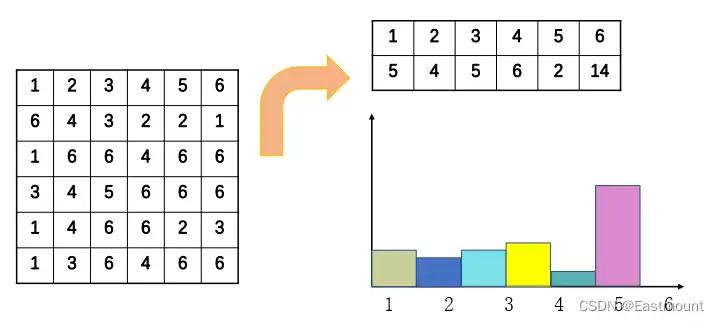
如果灰度级为0-255(最小值0为黑色,最大值255为白色),同样可以绘制对应的直方图,如图2所示,左边是一幅灰度图像(Lena灰度图),右边是对应各像素点的灰度级频率。
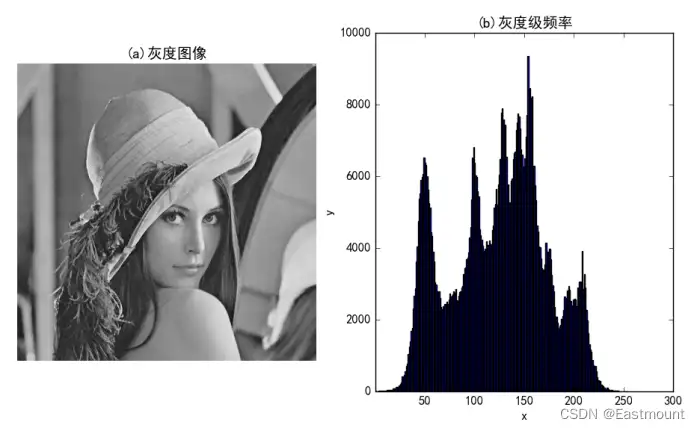
为了让图像各灰度级的出现频数形成固定标准的形式,可以通过归一化方法对图像直方图进行处理,将待处理的原始图像转换成相应的标准形式[3]。假设变量r表示图像中像素灰度级,归一化处理后会将r限定在下述范围:
在灰度级中,r为0时表示黑色,r为1时表示白色。对于一幅给定图像,每个像素值位于[0,1]区间之内,接着计算原始图像的灰度分布,用概率密度函数P®实现。为了更好地进行数字图像处理,必须引入离散形式。在离散形式下,用rk表示离散灰度级,P(rk)代替P®,并满足公式(2)。
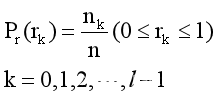
公式中,nk为图像中出现rk这种灰度的像素数,n是图像中像素总数,是概率论中的频数,l是灰度级总数(通常l为256级灰度)。接着在直角坐标系中做出rk和P(rk)的关系图,则成为灰度级的直方图[4]。
假设存在一幅3×3像素的图像,其像素值如公式(3)所示,则归一化直方图的步骤如下:
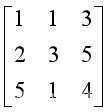
首先统计各灰度级对应的像素个数。用x数组统计像素点的灰度级,y数组统计具有该灰度级的像素个数。其中,灰度为1的像素共3个,灰度为2的像素共1个,灰度为3的像素共2个,灰度为4的像素共1个,灰度为5的像素共2个。
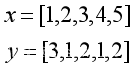
接着统计总像素个数,如公式(5)所示。
最后统计各灰度级的出现概率,通过公式(6)进行计算,其结果如下:
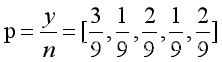
绘制的归一化图行如图3所示,横坐标表示图像中各个像素点的灰度级,纵坐标表示出现这个灰度级的概率。
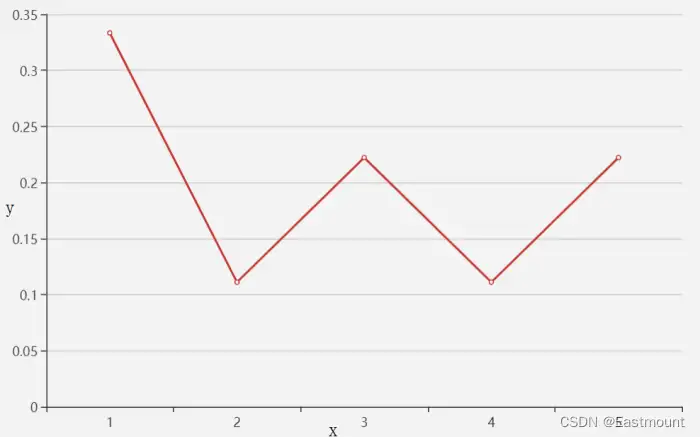
直方图被广泛应用于计算机视觉领域,在使用边缘和颜色确定物体边界时,通过直方图能更好地选择边界阈值,进行阈值化处理。同时,直方图对物体与背景有较强对比的景物的分割特别有用,可以应用于检测视频中场景的变换及图像中的兴趣点。
首先讲解使用OpenCV库绘制直方图的方法。在OpenCV中可以使用calcHist()函数计算直方图,计算完成之后采用OpenCV中的绘图函数,如绘制矩形的rectangle()函数,绘制线段的line()函数来完成。其中,cv2.calcHist()的函数原型及常见六个参数如下:
hist = cv2.calcHist(images, channels, mask, histSize, ranges, accumulate)
接下来的代码是计算图像各灰度级的大小、形状及频数,接着调用plot()函数绘制直方图曲线。
# -*- coding: utf-8 -*- # By:Eastmount import cv2 import numpy as np import matplotlib.pyplot as plt import matplotlib #读取图像 src = cv2.imread('lena-hd.png') #计算256灰度级的图像直方图 hist = cv2.calcHist([src], [0], None, [256], [0,255]) #输出直方图大小、形状、数量 print(hist.size) print(hist.shape) print(hist) #设置字体 matplotlib.rcParams['font.sans-serif']=['SimHei'] #显示原始图像和绘制的直方图 plt.subplot(121) plt.imshow(src, 'gray') plt.axis('off') plt.title("(a)Lena灰度图像") plt.subplot(122) plt.plot(hist, color='r') plt.xlabel("x") plt.ylabel("y") plt.title("(b)直方图曲线") plt.show()复制
上述代码绘制的“Lena”灰度图像所对应的直方图曲线如图4所示,图4(a)表示原图像,图4(b)表示对应的灰度直方图曲线。
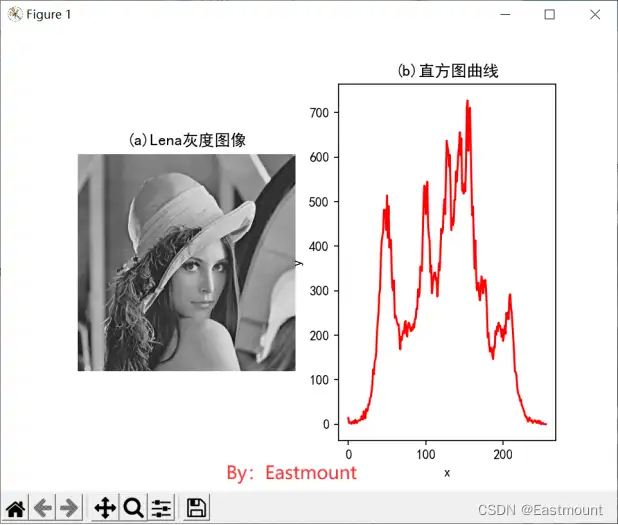
同时输出直方图的大小、形状及数量,如下所示:
256 (256L, 1L) [[7.000e+00] [1.000e+00] [0.000e+00] [6.000e+00] [2.000e+00] .... [1.000e+00] [3.000e+00] [2.000e+00] [1.000e+00] [0.000e+00]]复制
彩色图像调用OpenCV绘制直方图的算法与灰度图像一样,只是从B、G、R三个放量分别进行计算及绘制,具体代码如下所示。
# -*- coding: utf-8 -*- # By:Eastmount import cv2 import numpy as np import matplotlib.pyplot as plt import matplotlib #读取图像 src = cv2.imread('lena.png') #转换为RGB图像 img_rgb = cv2.cvtColor(src, cv2.COLOR_BGR2RGB) #计算直方图 histb = cv2.calcHist([src], [0], None, [256], [0,255]) histg = cv2.calcHist([src], [1], None, [256], [0,255]) histr = cv2.calcHist([src], [2], None, [256], [0,255]) #设置字体 matplotlib.rcParams['font.sans-serif']=['SimHei'] #显示原始图像和绘制的直方图 plt.subplot(121) plt.imshow(img_rgb, 'gray') plt.axis('off') plt.title("(a)Lena原始图像") plt.subplot(122) plt.plot(histb, color='b') plt.plot(histg, color='g') plt.plot(histr, color='r') plt.xlabel("x") plt.ylabel("y") plt.title("(b)直方图曲线") plt.show()复制
最终绘制的“Lena”彩色图像及其对应的彩色直方图曲线如图5所示,其中图5(a)表示Lena原始图像,图5(b)表示对应的彩色直方图曲线。
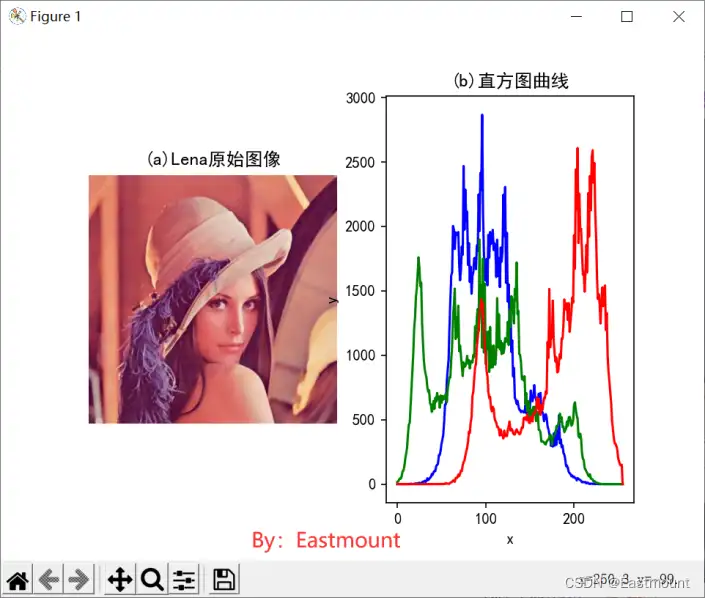
Matplotlib是Python强大的数据可视化工具,主要用于绘制各种2D图形。本小节Python绘制直方图主要调用matplotlib.pyplot库中hist()函数实现,它会根据数据源和像素级绘制直方图。其函数主要包括五个常用的参数,如下所示:
n, bins, patches = plt.hist(arr, bins=50, normed=1, facecolor=‘green’, alpha=0.75)
图像直方图的Python实现代码如下所示,该示例主要是通过matplotlib.pyplot库中的hist()函数绘制的。注意,读取的“lena-hd.png”图像的像素为二维数组,而hist()函数的数据源必须是一维数组,通常需要通过函数ravel()拉直图像。
# -*- coding: utf-8 -*- # By:Eastmount import cv2 import numpy as np import matplotlib.pyplot as plt #读取图像 src = cv2.imread('lena-hd.png') #绘制直方图 plt.hist(src.ravel(), 256) plt.xlabel("x") plt.ylabel("y") plt.show() #显示原始图像 cv2.imshow("src", src) cv2.waitKey(0) cv2.destroyAllWindows()复制
读取显示的“lena”灰度图像如图6所示。

最终的灰度直方图如图7所示,它将Lena图256级灰度和各个灰度级的频数绘制出来,其中x轴表示图像的256级灰度,y轴表示各个灰度级的频数。
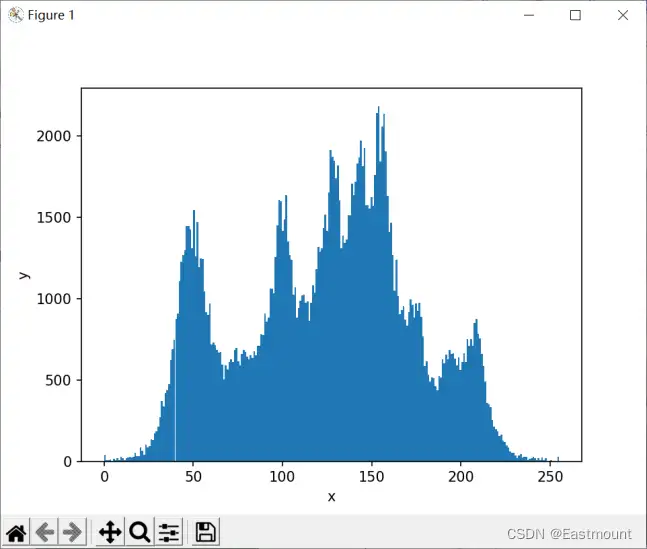
如果调用下列函数,则绘制的直方图是经过标准化处理,并且颜色为绿色、透明度为0.75的直方图,如图8所示。
plt.hist(src.ravel(), bins=256, density=1, facecolor=‘green’, alpha=0.75)
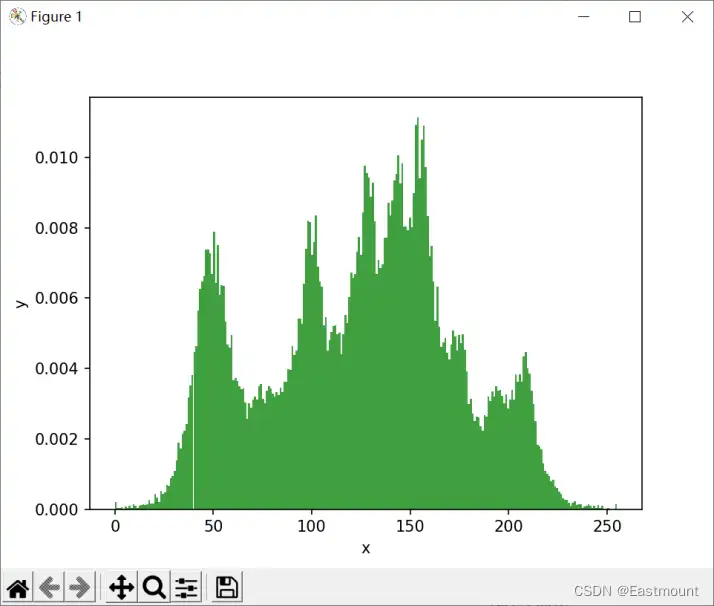
彩色直方图是高维直方图的特例,它统计彩色图片RGB各分量出现的频率,即彩色概率分布信息。彩色图片的直方图和灰度直方图一样,只是分别画出三个通道的直方图,然后再进行叠加,其代码如下所示。Lena彩色原始图像如图9所示。

# -*- coding: utf-8 -*- # By:Eastmount import cv2 import numpy as np import matplotlib.pyplot as plt #读取图像 src = cv2.imread('Lena.png') #获取BGR三个通道的像素值 b, g, r = cv2.split(src) #绘制直方图 plt.figure("Lena") #蓝色分量 plt.hist(b.ravel(), bins=256, density=1, facecolor='b', edgecolor='b', alpha=0.75) #绿色分量 plt.hist(g.ravel(), bins=256, density=1, facecolor='g', edgecolor='g', alpha=0.75) #红色分量 plt.hist(r.ravel(), bins=256, density=1, facecolor='r', edgecolor='r', alpha=0.75) plt.xlabel("x") plt.ylabel("y") plt.show() #显示原始图像 cv2.imshow("src", src) cv2.waitKey(0) cv2.destroyAllWindows()复制
绘制的彩色直方图如图10所示,包括红色、绿色、蓝色三种对比。
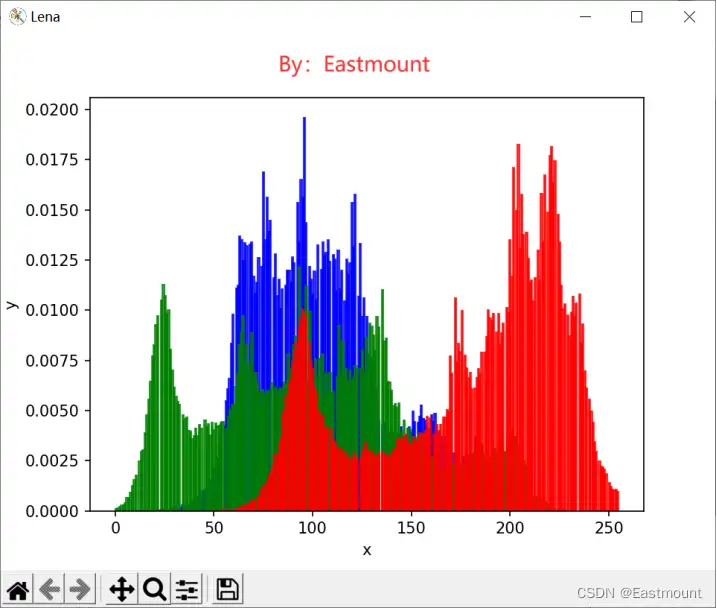
如果希望将三个颜色分量的柱状图分开绘制并进行对比,则使用下面的代码实现,调用plt.figure(figsize=(8, 6))函数绘制窗口,以及plt.subplot()函数分别绘制4个子图。
# -*- coding: utf-8 -*- # By:Eastmount import cv2 import numpy as np import matplotlib.pyplot as plt import matplotlib #读取图像 src = cv2.imread('lena.png') #转换为RGB图像 img_rgb = cv2.cvtColor(src, cv2.COLOR_BGR2RGB) #获取BGR三个通道的像素值 b, g, r = cv2.split(src) print(r,g,b) plt.figure(figsize=(8, 6)) #设置字体 matplotlib.rcParams['font.sans-serif']=['SimHei'] #原始图像 plt.subplot(221) plt.imshow(img_rgb) plt.axis('off') plt.title("(a)原图像") #绘制蓝色分量直方图 plt.subplot(222) plt.hist(b.ravel(), bins=256, density=1, facecolor='b', edgecolor='b', alpha=0.75) plt.xlabel("x") plt.ylabel("y") plt.title("(b)蓝色分量直方图") #绘制绿色分量直方图 plt.subplot(223) plt.hist(g.ravel(), bins=256, density=1, facecolor='g', edgecolor='g', alpha=0.75) plt.xlabel("x") plt.ylabel("y") plt.title("(c)绿色分量直方图") #绘制红色分量直方图 plt.subplot(224) plt.hist(r.ravel(), bins=256, density=1, facecolor='r', edgecolor='r', alpha=0.75) plt.xlabel("x") plt.ylabel("y") plt.title("(d)红色分量直方图") plt.show()复制
最终输出的图形如图11所示,,图11(a)表示原图像,图11(b)表示蓝色分量直方图,图11©表示绿色分量直方图,图11(d)表示红色分类直方图。
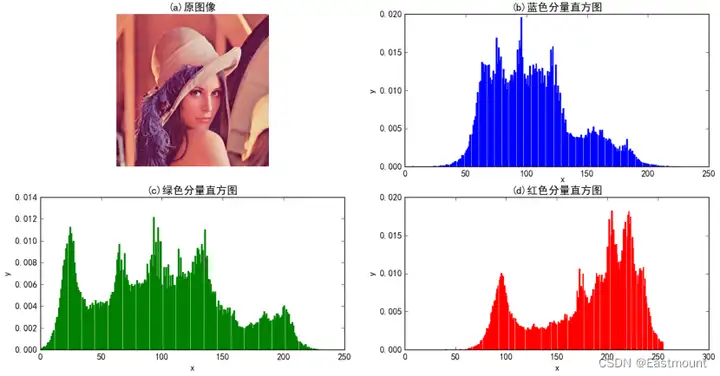
本文主要讲解图像直方图理论知识以及直方图绘制方法,并且包括Matplotlib和OpenCV两种统计及绘制方法。灰度直方图是灰度级的函数,描述的是图像中每种灰度级像素的个数,反映图像中每种灰度出现的频率。这篇文章的知识点将为后续图像处理和图像运算对比提供支撑。